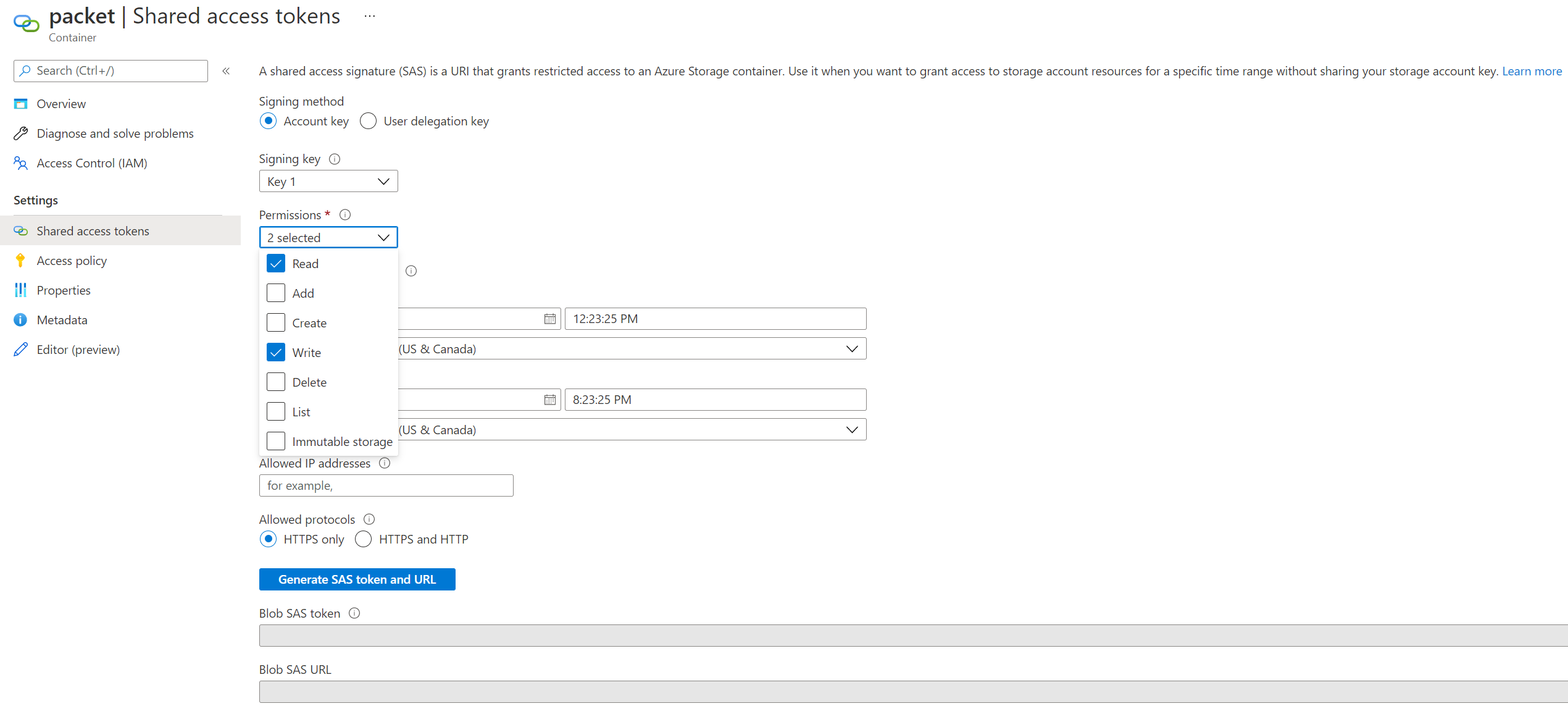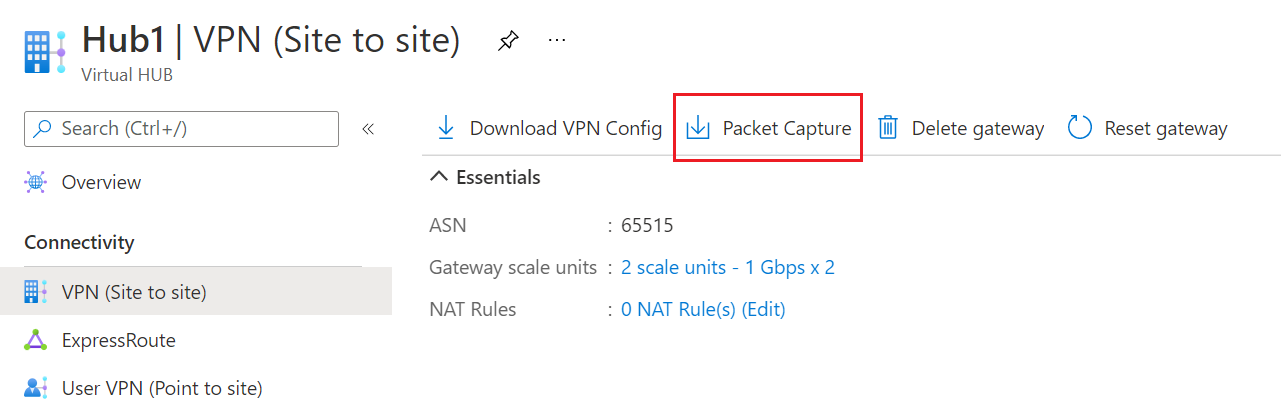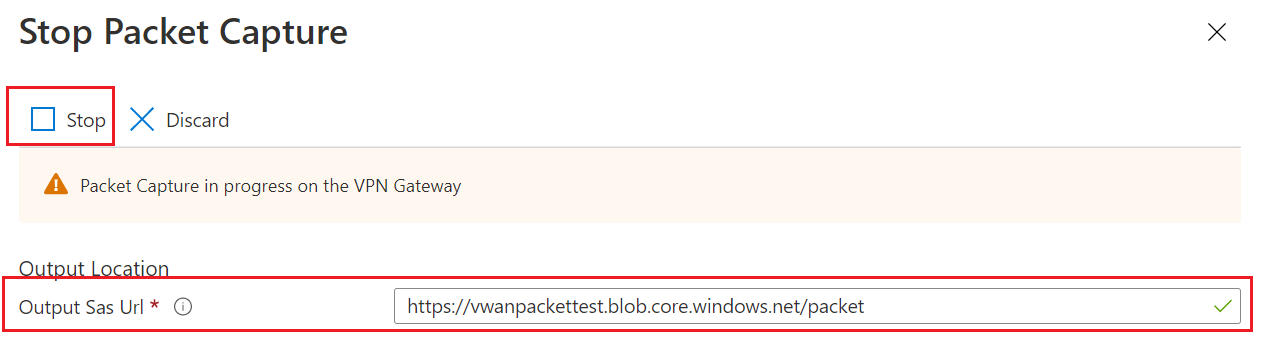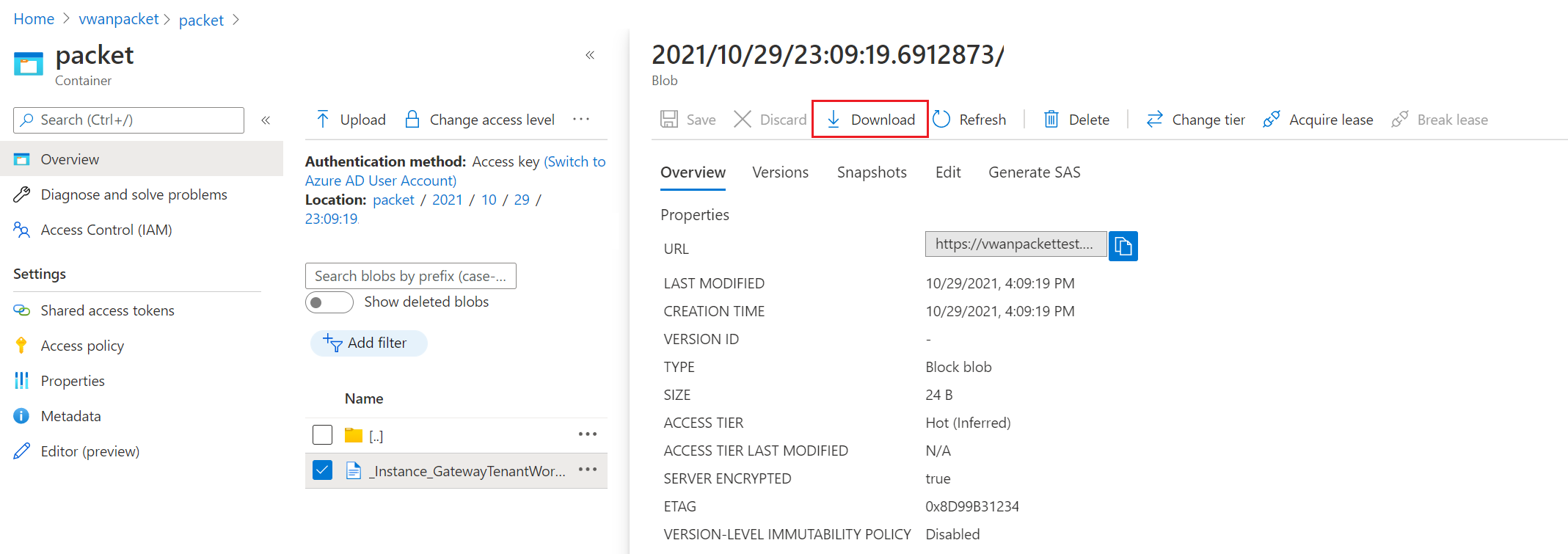Configurare un'acquisizione di pacchetti per rete WAN virtuale VPN da sito a sito: portale di Azure
Questo articolo illustra come creare un'acquisizione di pacchetti per un gateway VPN da sito a sito di Azure rete WAN virtuale usando il portale di Azure. L'acquisizione di pacchetti consente di limitare l'ambito di un problema a determinate parti della rete. Può essere utile per determinare se il problema si trova sul lato locale o sul lato Azure. Restringendo il problema, è possibile eseguire il debug in modo più efficiente ed eseguire azioni correttive.
Sebbene esistano alcuni strumenti di acquisizione pacchetti comunemente disponibili, il recupero di acquisizioni di pacchetti pertinenti con questi strumenti può essere complesso, soprattutto in scenari di traffico con volumi elevati. Le funzionalità di filtro fornite dall'acquisizione di pacchetti rete WAN virtuale sono un fattore di differenziazione principale. L'acquisizione di pacchetti rete WAN virtuale può essere usata insieme agli strumenti di acquisizione pacchetti comunemente disponibili.
Nota
Le funzionalità e le impostazioni sono in fase di implementazione tra le aree nel portale di Azure.
Prerequisiti
Verificare di avere già configurato la configurazione seguente nell'ambiente:
- Un rete WAN virtuale e un hub virtuale.
- Un gateway VPN da sito a sito distribuito nell'hub virtuale.
- È anche possibile avere connessioni che connettono i siti VPN al gateway VPN da sito a sito.
Creare un account di archiviazione e un contenitore
Un account di archiviazione viene usato per archiviare i risultati delle acquisizioni di pacchetti.
- Creare un account di archiviazione. Per la procedura, vedere Creare un account di archiviazione.
- Creare un oggetto contenitore all'interno dell'account di archiviazione. Per la procedura, vedere Creare un contenitore.
Generare l'URL SAS
Quando si arresta un'acquisizione di pacchetti, è necessario specificare l'URL di firma di accesso condiviso del contenitore di archiviazione creato. I risultati dell'acquisizione di pacchetti verranno archiviati tramite questo URL. Per generare l'URL della firma di accesso condiviso per il contenitore di archiviazione:
Passare al contenitore appena creato.
In Impostazioni selezionare Token di accesso condivisi.
Nella scheda Autorizzazioni verificare che sia Letturache Scrittura siano abilitati.
Nella parte inferiore della pagina fare clic sul pulsante Genera token di firma di accesso condiviso e URL .
Fare clic per copiare il collegamento URL di firma di accesso condiviso BLOB generato negli Appunti.
Avviare un'acquisizione di pacchetti
In questa sezione si avvia l'acquisizione di pacchetti nell'hub virtuale.
Passare all'hub virtuale.
Fare clic su VPN (da sito a sito).
Nella pagina VPN (da sito a sito) fare clic sul pulsante Acquisizione pacchetti nella parte superiore della pagina.
Nella pagina Acquisizione pacchetti fare clic su Avvia.
Nella pagina Avvia acquisizione pacchetti modificare le impostazioni, se necessario. Per le opzioni, vedere la sezione Filtri .
Fare clic sul pulsante Start per avviare l'acquisizione di pacchetti. È consigliabile consentire l'esecuzione dell'acquisizione di pacchetti per almeno 600 secondi. A causa di problemi di sincronizzazione tra più componenti nel percorso, le acquisizioni di pacchetti più brevi potrebbero non fornire dati completi.
Facoltativo: specificare i filtri
Per semplificare le acquisizioni di pacchetti, è possibile specificare filtri per l'acquisizione di pacchetti per concentrarsi su comportamenti specifici.
| Parametro | Descrizione | Valori predefiniti | Valori disponibili |
|---|---|---|---|
| TracingFlags | Integer che determina i tipi di pacchetti acquisiti | 11 (ESP, IKE, OVPN) | ESP = 1 IKE = 2 OVPN = 8 |
| TCPFlags | Integer che determina i tipi di pacchetti TCP acquisiti | 0 (nessuno) | FIN = 1, SYN = 2, RST = 4, PSH = 8, ACK = 16,URG = 32, ECE = 64, CWR = 128 |
| MaxPacketBufferSize | Dimensione massima di un pacchetto acquisito in byte. I pacchetti vengono troncati se maggiore del valore specificato. | 120 | Any |
| MaxFileSize | Dimensioni massime del file di acquisizione in Mb. Le acquisizioni vengono archiviate in un buffer circolare in modo che l'overflow venga gestito in modo FIFO (pacchetti meno recenti rimossi per primi) | 100 | Any |
| SourceSubnets | I pacchetti degli intervalli CIDR specificati vengono acquisiti. Specificato come matrice. | [ ] (tutti gli indirizzi IPv4) | Una subnet IPV4 |
| DestinationSubnets | I pacchetti destinati agli intervalli CIDR specificati vengono acquisiti. Specificato come matrice. | [ ] (tutti gli indirizzi IPv4) | Una subnet IPV4 |
| SourcePort | I pacchetti con origine negli intervalli specificati vengono acquisiti. Specificato come matrice. | [ ] (tutte le porte) | Una porta |
| DestinationPort | I pacchetti con destinazione negli intervalli specificati vengono acquisiti. Specificato come matrice. | [ ] (tutte le porte) | Una porta |
| CaptureSingleDirectionTrafficOnly | Se true, viene visualizzata solo una direzione di un flusso bidirezionale nell'acquisizione di pacchetti. In questo modo verranno acquisite tutte le possibili combinazioni di ip e porte. | Vero | Vero, falso |
| Protocollo | Matrice di numeri interi che corrispondono ai protocolli IANA. | [ ] (tutti i protocolli) | Tutti i protocolli elencati in questa pagina iana.org . |
Nota
Per TracingFlags e TCPFlags, è possibile specificare più protocolli aggiungendo i valori numerici per i protocolli che si desidera acquisire (come un OR logico). Ad esempio, se vuoi acquisire solo pacchetti ESP e OVPN, specificare un valore TracingFlag pari a 8+1 = 9.
Interrompere un'acquisizione di pacchetti
Questa sezione consente di arrestare o interrompere un'acquisizione di pacchetti.
Nella pagina dell'hub virtuale fare clic sul pulsante Acquisizione pacchetti per aprire la pagina Acquisizione pacchetti, quindi fare clic su Arresta. Verrà visualizzata la pagina Arresta acquisizione pacchetti. A questo punto, l'acquisizione di pacchetti non è ancora stata arrestata.
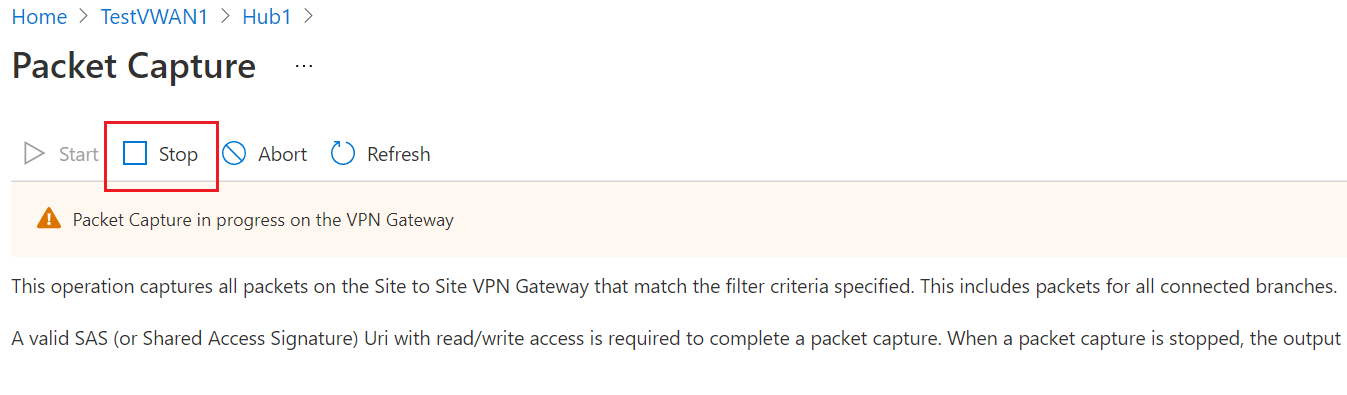
Nella pagina Arresta acquisizione pacchetti incollare l'URLsaS per il contenitore di archiviazione creato in precedenza nel campo Url di firma di accesso condiviso di output. Si tratta del percorso in cui verranno archiviati i file di acquisizione pacchetti.
Fare quindi clic su Arresta. L'acquisizione di pacchetti verrà interrotta e il file PCAP viene creato e salvato nell'account di archiviazione. Questa operazione può richiedere alcuni minuti.
Per interrompere un'acquisizione di pacchetti
Se per qualsiasi motivo è necessario interrompere l'acquisizione di pacchetti, passare all'hub virtuale, fare clic sul pulsante Acquisizione pacchetti per aprire la pagina Acquisizione pacchetti, quindi fare clic su Interrompi. I file PCAP non verranno generati o archiviati quando un'acquisizione di pacchetti viene interrotta.
Visualizzare un'acquisizione di pacchetti
Questa sezione consente di scaricare il file PCAP di acquisizione pacchetti da visualizzare.
Nella portale di Azure passare all'account di archiviazione creato.
Fare clic su Contenitori per visualizzare i contenitori per l'account di archiviazione.
Fare clic sul contenitore creato.
Esplorare la struttura di cartelle per individuare il file PCAP. Il nome e la struttura della cartella si basano sulla data e sull'ora UTC. Quando si individua il file PCAP, fare clic su Scarica.
I file di dati di acquisizione di pacchetti vengono generati in formato PCAP. È possibile usare Wireshark o un'altra applicazione comunemente disponibile per aprire i file PCAP.
Considerazioni essenziali
- L'esecuzione dell'acquisizione di pacchetti può influire sulle prestazioni. Ricordarsi di arrestare l'acquisizione di pacchetti quando non è necessaria.
- La durata minima consigliata per l'acquisizione di pacchetti è di 600 secondi. A causa dei problemi di sincronizzazione tra più componenti nel percorso, le acquisizioni di pacchetti più brevi potrebbero non fornire dati completi.
- I file di dati di acquisizione di pacchetti vengono generati in formato PCAP. Usare Wireshark o altre applicazioni comunemente disponibili per aprire i file PCAP.
- Se il parametro SASurl non è configurato correttamente, la traccia potrebbe non riuscire con errori di archiviazione.
Passaggi successivi
Per altre informazioni sui rete WAN virtuale di Azure, vedere le domande frequenti.